iPod touch – Benutzerhandbuch
- Willkommen
- Dein iPod touch
- Neue Funktionen in iOS 14
-
- Beenden des Ruhezustands und Entsperren
- Grundlegende Gesten
- Anpassen der Lautstärke
- Ändern oder Ausschalten von Tönen
- Zugriff auf Funktionen über den Sperrbildschirm
- Öffnen von Apps
- Aufnehmen eines Bildschirmfotos oder des Bildschirminhalts
- Ändern oder Sperren der Bildschirmausrichtung
- Ändern des Hintergrundbilds
- Mit dem iPod touch suchen
- Verwenden von AirDrop zum Senden von Objekten
- Ausführen von Schnellaktionen
- Verwenden und Anpassen des Kontrollzentrums
- Hinzufügen von Widgets
- Aufladen der Batterie und Prüfen der Batterielaufzeit
- Bedeutung der Statussymbole
- Reisen mit dem iPod touch
-
- Rechner
-
- Einrichten von FaceTime
- Tätigen und Annehmen von Anrufen
- Tätigen eines Gruppenanrufs mit FaceTime
- Aufnehmen eines Live Photo
- Verwenden anderer Apps während eines Anrufs
- Hinzufügen von Kameraeffekten
- Ändern der Audio- und Videoeinstellungen
- Beenden eines Anrufs oder Umschalten zur App „Nachrichten“
- Blockieren unerwünschter Anrufer
-
- Sammeln von Fitness- und Gesundheitsinformationen
- Anlegen eines Gesundheitsprofils
- Anzeigen von Fitness- und Gesundheitsinformationen
- Verfolgen des Menstruationszyklus
- Verfolgen der Geräuschbelastung durch Kopfhörer
-
- Einführung zu Schlafplänen
- Einrichten deines ersten Schlafplans
- Deaktivieren von Weckern und Löschen von Schlafplänen
- Hinzufügen oder Ändern von Schlafplänen
- Verwenden des iPod touch im Schlafmodus
- Schnelles Aktivieren und Deaktivieren des Schlafmodus auf dem iPod touch
- Ändern deines Schlafziels und weiterer Schlafoptionen
- Anzeigen des Schlafprotokolls
- Teilen von Gesundheits- und Fitnessdaten
- Herunterladen der Gesundheitsakte
- Erstellen eines Backups deiner Gesundheitsdaten
-
- Einführung in die App „Home“
- Einrichten von Geräten
- Steuern von Geräten
- Hinzufügen weiterer Haushalte
- Konfigurieren eines HomePod
- Konfigurieren von Kameras
- Gesichtserkennung
- Konfigurieren eines Routers
- Erstellen und Verwenden von Szenen
- Steuern deines Zuhauses mit Siri
- Steuern deines Zuhauses
- Erstellen einer Automation
- Teilen der Steuerung mit anderen Personen
-
- Schreiben einer E-Mail-Nachricht
- Hinzufügen von Anhängen
- Adressieren und Senden von E-Mail-Nachrichten
- Anzeigen einer E-Mail-Nachricht
- Speichern eines E-Mail-Entwurfs
- Markieren und Filtern von E-Mail-Nachrichten
- Verwalten deiner E-Mail-Nachrichten
- Suchen nach einer E-Mail-Nachricht
- Löschen und Wiederherstellen von E-Mail-Nachrichten
- Umgang mit Anhängen
- Drucken von E-Mail-Nachrichten
-
- Anzeigen von Karten
-
- Suchen von Orten
- Finden von Sehenswürdigkeiten und Dienstleistungen in der Nähe
- Abrufen von Informationen über Orte
- Markieren von Orten
- Teilen von Orten
- Sichern von Lieblingsorten
- Entdecken von neuen Orten mit Reiseführern
- Organisieren von Orten in „Meine Reiseführer“
- Abrufen von Verkehrs- und Wetterinformationen
- Löschen wichtiger Orte
-
- Abrufen von Wegbeschreibungen mit Siri, der App „Karten“ und Widgets
- Wählen der bevorzugten Fortbewegungsart
- Abrufen von Fahrtrouten
- Melden von Verkehrsstörungen
- Abrufen von Fahrradrouten
- Abrufen von Fußgängerrouten
- Abrufen von ÖPNV-Routen
- Ändern von Audioeinstellungen für detaillierte Wegbeschreibungen
- Auswählen anderer Routenoptionen
- Abrufen von Routen zwischen beliebigen Orten
- Löschen von kürzlich angezeigten Routen
- Verwenden der App „Karten“ auf dem Mac zum Abrufen von Routen
- Beitragen zur Korrektur und Verbesserung der App „Karten“
- Buchen eines Fahrdiensts
-
- Einrichten der App „Nachrichten“
- Senden und Empfangen von Nachrichten
- Senden einer Nachricht an eine Gruppe oder ein Unternehmen
- Teilen von Fotos, Videos und Audionachrichten
- Animieren von Nachrichten
- Verwenden von mit iMessage kompatiblen Apps
- Memoji verwenden
- Senden eines Digital Touch-Effekts
- Ändern von Mitteilungen
- Blockieren, Filtern und Melden von Nachrichten
- Löschen von Nachrichten
-
- Laden von Musik
- Anzeigen von Alben, Playlists und anderen Objekten
- Wiedergeben von Musik
- Hinzufügen von Musik zur Warteliste
- Anhören von Radiosendern
-
- Abonnieren von Apple Music
- Anhören von verlustfrei komprimierter Musik (Format „Lossless“)
- Anhören von Dolby Atmos-Musik
- Entdecken neuer Musik
- Hinzufügen von Musiktiteln zum Offline-Anhören
- Erhalten personalisierter Empfehlungen
- Anhören von Radiosendern
- Suchen nach Musik
- Erstellen von Playlists
- Anzeigen der Musikauswahl deiner Freunde
- Verwenden von Siri für die Musikwiedergabe
- Art der Musikwiedergabe ändern
-
- Anzeigen von Fotos und Videos
- Löschen oder Ausblenden von Fotos und Videos
- Bearbeiten von Fotos und Videos
- Bearbeiten von Live Photos
- Verwalten von Fotos in Alben
- Suchen in der App „Fotos“
- Teilen von Fotos und Videos
- Anzeigen von Rückblicken
- Suchen nach Personen in der App „Fotos“
- Durchsuchen der Fotos nach Aufnahmeort
- Verwenden von iCloud-Fotos
- Teilen von Fotos mittels geteilter Alben in iCloud
- Verwenden des Albums „Mein Fotostream“
- Importieren von Fotos und Videos
- Drucken von Fotos
- Kurzbefehle
- Aktien
- Tipps
- Wetter
-
- Einrichten der Familienfreigabe
- Laden der Käufe von Familienmitgliedern
- Teilen von Käufen stoppen
- Aktivieren der Option „Vor dem Kaufen nachfragen“
- Teilen von Abonnements und iCloud-Speicher
- Teilen von Fotos, Kalendern und anderen Objekten mit Familienmitgliedern
- Ortung eines vermissten Geräts eines Familienmitglieds
- Einrichten der Bildschirmzeit über die Familienfreigabe
-
- Zubehör zum Laden des iPod touch
-
- Konfigurieren von AirPods
- Laden der AirPods
- Starten und Stoppen der Audiowiedergabe
- Ändern der AirPods-Lautstärke
- Tätigen und Annehmen von Anrufen mit den AirPods
- Wechseln der AirPods zwischen Geräten
- Verwenden von Siri mit den AirPods
- Anhören und Beantworten von Nachrichten
- Teilen der Audiowiedergabe mit AirPods und Beats-Kopfhörern
- Ändern der Geräuschkontrollmodi
- AirPods neu starten
- Ändern des Namens der AirPods und anderer Einstellungen
- Verwenden anderer Bluetooth-Kopfhörer
- Verwenden von EarPods
- Prüfen der Lautstärkepegel von Kopfhörern
- HomePod und andere kabellose Lautsprecher
- Externe Speichergeräte
- Magic Keyboard
- Drucker
-
- Tätigen und Annehmen von Telefonanrufen
- Handoff von Aufgaben zwischen iPod touch und Mac
- Ausschneiden, Kopieren und Einsetzen zwischen iPod touch und anderen Geräten
- iPod touch und Computer mit einem Kabel verbinden
- Synchronisieren des iPod touch mit deinem Computer
- Übertragen von Dateien zwischen dem iPod touch und deinem Computer
-
- Einführung in die Funktionen der Bedienungshilfen
-
-
- Aktivieren und Einüben von VoiceOver
- Ändern der VoiceOver-Einstellungen
- Erlernen von VoiceOver-Gesten
- iPod touch mit VoiceOver-Gesten bedienen
- Steuern von VoiceOver mithilfe des Rotors
- Verwenden der Bildschirmtastatur
- Schreiben mit dem Finger
- Verwenden von VoiceOver mit einer externen Apple-Tastatur
- Verwenden eines Brailledisplays
- Direkte Eingabe von Brailleschrift
- Anpassen von Gesten und Tastaturkurzbefehlen
- Verwenden von VoiceOver mit einem Zeigergerät
- Verwenden von VoiceOver in Apps
- Zoomen
- Lupe
- Anzeige & Textgröße
- Bewegung
- Gesprochene Inhalte
- Audiobeschreibungen
-
-
- Neustarten des iPod touch
- Erzwungener Neustart des iPod touch
- Aktualisieren von iOS
- Erstellen eines Backups deines iPod touch
- Zurücksetzen des iPod touch auf die Standardwerte
- Wiederherstellen aller Inhalte aus einem Backup
- Wiederherstellen von gekauften und gelöschten Objekten
- Verkaufen oder Verschenken des iPod touch
- Löschen des iPod touch
- Installieren oder Entfernen von Konfigurationsprofilen
- Copyright
Ansehen von TV-Sendungen und Filmen in der Apple TV App auf dem iPod touch
Du kannst Sendungen und Filme in der Apple TV App ![]() auf dem iPod touch wiedergeben. Gekaufte und geliehene Medien, Apple TV+ sowie Apple TV-Kanäle werden in der Apple TV App wiedergegeben, während Inhalte anderer Anbieter in deren jeweiliger Video-App abgespielt werden.
auf dem iPod touch wiedergeben. Gekaufte und geliehene Medien, Apple TV+ sowie Apple TV-Kanäle werden in der Apple TV App wiedergegeben, während Inhalte anderer Anbieter in deren jeweiliger Video-App abgespielt werden.
TV-Sendungen und Filme kaufen, leihen, streamen oder laden
Tippe auf ein Objekt, um Details anzuzeigen.
Wähle beliebige der folgenden Optionen aus, (beachte aber, dass nicht alle Optionen für alle Titel angezeigt werden):
Apple TV+ oder Apple TV-Kanäle ansehen: Tippe auf „Wiedergabe“. Wenn du derzeit kein Abonnent bist, tippe auf „Gratis testen“ (verfügbar für zulässige Apple-ID-Accounts) oder auf „Abonnieren“.
Eine andere Video-App auswählen: Wenn der Titel bei mehreren Apps verfügbar ist, scrolle nach unten zu „Optionen zum Ansehen“ und wähle eine App aus.
Kaufen oder Ausleihen: Bestätige deine Auswahl und schließe den Bezahlvorgang ab.
Wenn du einen Film ausleihst, hast du 30 Tage Zeit, um die Wiedergabe des Films zu starten. Nachdem du die Wiedergabe gestartet hast, kannst du den Film innerhalb der vorgegebenen 48 Stunden beliebig oft anschauen. Nach 48 Stunden endet die Leihfrist. Nach Ablauf der Leihfrist wird der Film gelöscht.
Laden: Tippe auf
 . Du findest das geladene Objekt in der Mediathek und kannst es auch dann ansehen, wenn dein iPod touch nicht mit dem Internet verbunden ist.
. Du findest das geladene Objekt in der Mediathek und kannst es auch dann ansehen, wenn dein iPod touch nicht mit dem Internet verbunden ist.Vorbestellen: Prüfe die Details und tippe dann auf „Vorbestellen“.
Sobald das vorbestellte Objekt verfügbar ist, wird es mit der angegebenen Zahlungsmethode in Rechnung gestellt und du erhältst eine entsprechende Mitteilung per E-Mail. Wenn du automatische Downloads aktiviert hast, wird das Objekt automatisch auf deinen iPod touch geladen.
Hinweis: Die Verfügbarkeit der Apple Media Services kann je nach Land oder Region variieren. Weitere Informationen findest du im Apple Support-Artikel Verfügbarkeit der Apple Media Services.
Wiedergabe in der Apple TV App steuern
Tippe während der Wiedergabe auf den Bildschirm, um die Bedien- und Steuerelemente einzublenden.
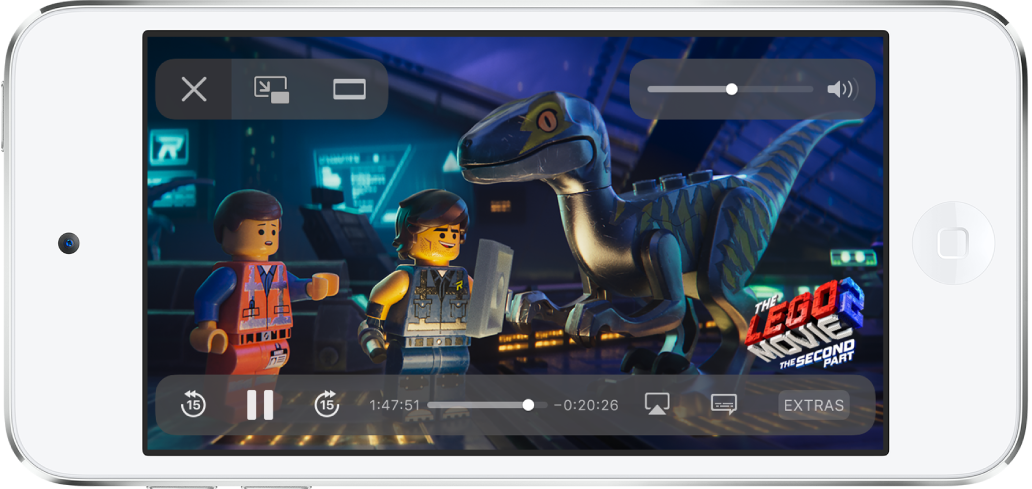
Steuerelement | Beschreibung | ||||||||||
|---|---|---|---|---|---|---|---|---|---|---|---|
Wiedergeben | |||||||||||
Wiedergabe unterbrechen (Pause) | |||||||||||
15 Sekunden zurückspringen, für Rücklauf den Finger auflegen | |||||||||||
15 Sekunden vorspringen, für schnellen Vorlauf den Finger auflegen | |||||||||||
Seitenverhältnis ändern (wenn das Steuerelement für die Größenanpassung nicht angezeigt wird, bedeutet dies, dass das Video bereits optimal für den Bildschirm skaliert ist) | |||||||||||
Untertitel und erweiterte Untertitel anzeigen (sofern verfügbar) | |||||||||||
Multitasking mit Bild-in-Bild, damit du das Video weiter ansehen kannst, während du eine andere App verwendest | |||||||||||
Wiedergabe stoppen | |||||||||||
Einstellungen für die Apple TV App ändern
Wähle „Einstellungen“
 > „TV“.
> „TV“.Streaming-Optionen auswählen:
WLAN: Wähle „Hohe Qualität“ oder „Datensparend“.
Die Option „Hohe Qualität“ erfordert eine schnelle Internetverbindung und beansprucht mehr Daten.
Download-Optionen auswählen:
WLAN: Wähle „Hohe Qualität“ oder „Datensparend“.
„Hohe Qualität“ führt zu langsameren Ladevorgängen und verwendet mehr Daten.
Sprachen: Wähle eine Sprache. Jede weitere Audiosprache, die du hinzufügst, erhöht die Downloadgröße. Streiche zum Entfernen einer Sprache nach links über die Sprache, die du entfernen möchtest, und tippe danach auf „Löschen“.
Die Standardsprache ist die primäre Sprache für dein Land oder deine Region. Wenn du die Option „Audiobeschreibungen“ unter „Einstellungen“ > „Bedienungshilfen“ aktiviert hast, werden die Audiobeschreibungen ebenfalls geladen.
Aktiviere die Option „Wiedergabeverlauf“, wenn Empfehlungen und die Liste „Als Nächstes“ basierend auf deinen auf dem iPod touch angesehenen Inhalten aktualisiert werden sollen.
Die Inhalte, die du dir auf dem iPod touch ansiehst, haben Einfluss auf deine personalisierten Empfehlungen und die Liste „Als Nächstes“ auf allen Geräten, bei denen du mit deiner Apple-ID angemeldet bist.
Download entfernen
Tippe auf „Mediathek“ und danach auf „Geladen“.
Streiche nach links über das Objekt, das du entfernen möchtest, und danach auf „Löschen“.
Wenn du ein Objekt von deinem iPod touch entfernst, wird es nicht zugleich auch aus deinen Einkäufen in iCloud gelöscht. Du kannst daher das Objekt zu einem späteren Zeitpunkt erneut auf deinen iPod touch herunterladen.








